In diesem Abschnitt finden Sie Informationen zu den folgenden Themen:
Mit der Skriptfunktion können Sie jeden Ihrer Schritte aufnehmen, sodass Sie alle Schritte mit nur einem Mausklick wiederholen können. Wenn Sie beispielsweise auf eine Reihe von Bildern immer die gleichen Farbkorrekturen anwenden müssen, können Sie ein Skript aufnehmen, während Sie die Arbeitsschritte für das erste Bild durchführen. Anschließend können Sie das Skript abspielen, um die Änderungen auf die anderen Bilder anzuwenden. Über das Bedienfeld Skripts haben Sie Zugriff auf die grundlegenden Funktionen zum Aufnehmen und Abspielen von Skripts.
Die Skriptschaltflächen von links nach rechts Stopp, Abspielen, Aufnehmen und Anhalten
Beim Aufnehmen von Skripts haben Sie die Möglichkeit, die Anfangssituation der Anwendung aufzunehmen. Dabei werden die Werkzeuge und Materialien aufgenommen, die Sie während der Sitzung verwenden, wie Malwerkzeuge, Farben und Papierstrukturen. Corel Painter spielt die Sitzung mit den aufgenommenen Materialien ab. Wenn diese Option deaktiviert ist, verwendet Corel Painter die Werkzeuge und Materialien, die zum Zeitpunkt der Skriptausführung ausgewählt sind. So können Sie jedes Mal, wenn Sie ein Skript abspielen, ein anderes Malwerkzeug, eine andere Farbe und eine andere Papierstruktur verwenden und auf diese Weise andere Ergebnisse erzielen.
Zur Vorbereitung einer Skriptaufnahmesitzung ist es hilfreich, die einzelnen Arbeitsschritte zu notieren, damit Sie während der Aufnahme keinen Arbeitsschritt vergessen. Wenn Sie mit dem Ergebnis nicht zufrieden sind, können Sie ein Skript jedoch jederzeit bearbeiten oder löschen. Weitere Informationen finden Sie unter Skripts bearbeiten, umbenennen und löschen.

Sie können ein Skript aufnehmen, das mit anderen Materialien abgespielt werden kann. Klicken Sie hierzu auf die Skript-Optionen-Schaltfläche  , wählen Sie Skript-Optionen und deaktivieren Sie die Option Anfangssituation aufnehmen.
, wählen Sie Skript-Optionen und deaktivieren Sie die Option Anfangssituation aufnehmen.
Wenn Sie ein neues Skript erstellen, wird es automatisch in der aktuell ausgewählten Bibliothek gespeichert. Sie können ein Skript aus dem Bibliotheks-Bedienfeld verschieben, indem Sie eine Ressource aus einer Bibliothek in eine andere ziehen.

Sie können auch die Tastenkombination Befehlstaste+. (macOS) bzw. Strg-Taste + . (Windows) verwenden, um das Abspielen eines Skripts abzubrechen.

Wenn für das Skript Malwerkzeuge, Papier, Muster und andere Materialien benötigt werden, die sich in unterschiedlichen Bibliotheken befinden, müssen diese Bibliotheken während des Abspielens des Skripts geöffnet sein.
Copyright 2018 Corel Corporation. Alle Rechte vorbehalten.
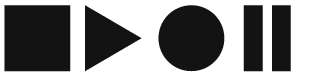
, wählen Sie Skript-Optionen und deaktivieren Sie die Option Anfangssituation aufnehmen.